Savez-vous comment bloquer les sites Web sur Chrome? Le blocage de certains sites est une substance essentielle pour de nombreux internautes utilisateurs. Parce que cela peut endommager votre ordinateur contre les mauvais virus et les dysfonctionnements. Si vous n’avez pas bloqué les sites Web non sécurisés, votre ordinateur pourrait rencontrer plusieurs problèmes.
Quels sont les problèmes qu’un site Web non sécurisé peut créer?
1. Ils peuvent voler vos données personnelles.
2. Ils vont vous forcer à installer un logiciel indésirable dans votre ordinateur afin qu’ils puissent gagner quelques dollars à partir de celui-ci.
3. Ils vont vous forcer à « cliquer » sur certaines publicités indésirables.
Si vous souhaitez protéger votre PC contre les sites Web non sécurisés, apprenons comment bloquer les sites Web.
Remarque: Cette méthode est uniquement destinée aux utilisateurs de Google Chrome.
Google Chrome est l’un des navigateurs les plus utilisés au monde. Il est populaire pour ses fonctionnalités et ses interférences conviviales. Mais un petit inconvénient de l’utilisation de chrome est qu’il n’a pas l’option par défaut pour bloquer un site Web. Nous devons faire manuellement une configuration pour bloquer les sites Web sur chrome. Ci-dessous, nous avons partagé un guide complet qui vous aidera à apprendre à bloquer les sites Web sur chrome. Maintenant, commençons.
Comment bloquer les sites Web sur Chrome:
• Vous devez d’abord télécharger et installer une extension nommée Block Site.
• Après avoir installé l’extension, ouvrez le site Web que vous souhaitez bloquer.
• Ensuite, cliquez avec le bouton droit de votre souris sur Bloquer le site et sélectionnez Ajouter le site actuel à la liste noire. Alors ce site sera bloqué immédiatement. Vous ne pouvez accéder à ce site Web qu’après avoir désactivé l’extension.
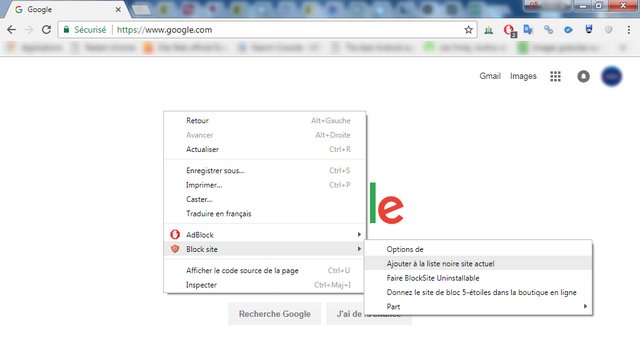
Si vous souhaitez désactiver l’extension, cliquez simplement sur Options au lieu de Ajouter le site actuel à la liste noire et cliquez sur Désactivé.
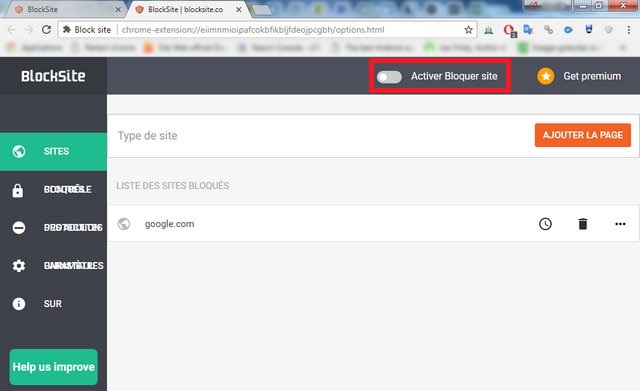
Une autre fonctionnalité utile de cette extension est que vous pouvez définir votre propre mot de passe pour protéger les paramètres de cette extension. Il suffit d’aller à Options et cliquez sur Désinstaller la protection et définir votre propre mot de passe.
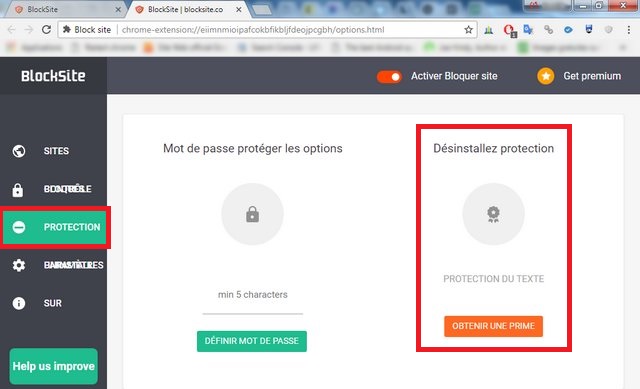
Si vous souhaitez bloquer manuellement un site Web ou une page particulière, copiez l’URL de cette page Web et collez-la ici, puis cliquez sur Ajouter une page.

Si vous voulez bloquer des mots particuliers dans l’URL, allez dans les options et sélectionnez Bloquer les mots puis cliquez sur Liste personnalisée et ajoutez les mots que vous voulez bloquer dans l’URL.
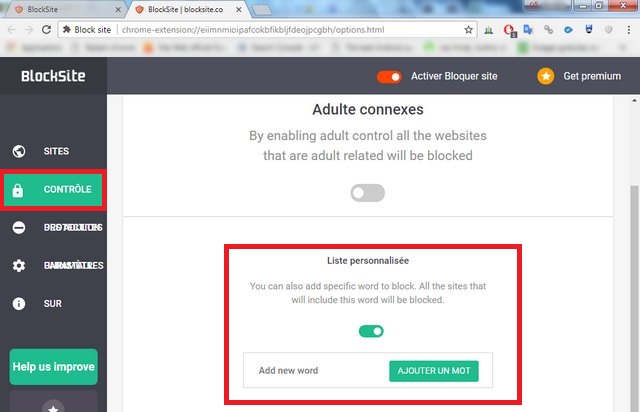
Vous pouvez également définir vos propres jours et horaires pour bloquer les sites Web.
• Si vous ne voulez pas désinstaller cette extension pour toujours, alors vous devez devenir un membre premium mais cela ne fonctionne pas correctement, donc je ne vous recommanderai pas d’acheter la version premium.
Derniers mots:
C’est l’un des moyens les plus faciles de bloquer les sites Web sur Chrome. Ceci est une extension chromée puissante pour bloquer les sites Web sur Google Chrome. Si quelqu’un cherche à savoir comment bloquer les sites Web sur chrome, alors cela peut être utile pour eux. Faites-moi savoir dans les commentaires comment cette méthode a fonctionné pour vous. Si vous avez vraiment aimé ce didacticiel, partagez-le dans l’un de vos réseaux sociaux préférés.